ਵਿਸ਼ਾ - ਸੂਚੀ
ਟਿਊਟੋਰਿਅਲ ਐਕਸਲ ਵਿੱਚ ਸਬੰਧਾਂ ਦੀਆਂ ਮੂਲ ਗੱਲਾਂ ਦੀ ਵਿਆਖਿਆ ਕਰਦਾ ਹੈ, ਇਹ ਦਿਖਾਉਂਦਾ ਹੈ ਕਿ ਇੱਕ ਸਹਿ-ਸਬੰਧ ਗੁਣਾਂਕ ਦੀ ਗਣਨਾ ਕਿਵੇਂ ਕਰਨੀ ਹੈ, ਇੱਕ ਸਬੰਧ ਮੈਟ੍ਰਿਕਸ ਬਣਾਉਣਾ ਹੈ ਅਤੇ ਨਤੀਜਿਆਂ ਦੀ ਵਿਆਖਿਆ ਕਰਨੀ ਹੈ।
ਸਧਾਰਨ ਅੰਕੜਾ ਗਣਨਾਵਾਂ ਵਿੱਚੋਂ ਇੱਕ ਜੋ ਤੁਸੀਂ ਐਕਸਲ ਵਿੱਚ ਕਰ ਸਕਦੇ ਹੋ, ਉਹ ਹੈ ਆਪਸੀ ਸਬੰਧ। ਸਧਾਰਨ ਹੋਣ ਦੇ ਬਾਵਜੂਦ, ਇਹ ਦੋ ਜਾਂ ਦੋ ਤੋਂ ਵੱਧ ਵੇਰੀਏਬਲਾਂ ਵਿਚਕਾਰ ਸਬੰਧਾਂ ਨੂੰ ਸਮਝਣ ਵਿੱਚ ਬਹੁਤ ਉਪਯੋਗੀ ਹੈ। ਮਾਈਕਰੋਸਾਫਟ ਐਕਸਲ ਸਬੰਧ ਵਿਸ਼ਲੇਸ਼ਣ ਨੂੰ ਚਲਾਉਣ ਲਈ ਸਾਰੇ ਲੋੜੀਂਦੇ ਟੂਲ ਪ੍ਰਦਾਨ ਕਰਦਾ ਹੈ, ਤੁਹਾਨੂੰ ਸਿਰਫ਼ ਇਹ ਜਾਣਨ ਦੀ ਲੋੜ ਹੈ ਕਿ ਉਹਨਾਂ ਨੂੰ ਕਿਵੇਂ ਵਰਤਣਾ ਹੈ।
ਐਕਸਲ ਵਿੱਚ ਸਬੰਧ - ਮੂਲ ਗੱਲਾਂ
ਸੰਬੰਧ ਇੱਕ ਮਾਪ ਹੈ ਜੋ ਦੋ ਵੇਰੀਏਬਲਾਂ ਦੇ ਵਿਚਕਾਰ ਸਬੰਧ ਦੀ ਤਾਕਤ ਅਤੇ ਦਿਸ਼ਾ ਦਾ ਵਰਣਨ ਕਰਦਾ ਹੈ। ਇਹ ਆਮ ਤੌਰ 'ਤੇ ਅੰਕੜਿਆਂ, ਅਰਥ ਸ਼ਾਸਤਰ ਅਤੇ ਸਮਾਜਿਕ ਵਿਗਿਆਨਾਂ ਵਿੱਚ ਬਜਟ, ਕਾਰੋਬਾਰੀ ਯੋਜਨਾਵਾਂ ਅਤੇ ਇਸ ਤਰ੍ਹਾਂ ਦੇ ਹੋਰ ਕੰਮਾਂ ਲਈ ਵਰਤਿਆ ਜਾਂਦਾ ਹੈ।
ਵੇਰੀਏਬਲਾਂ ਨਾਲ ਕਿੰਨੀ ਨਜ਼ਦੀਕੀ ਸਬੰਧ ਹਨ, ਇਸ ਦਾ ਅਧਿਐਨ ਕਰਨ ਲਈ ਵਰਤੀ ਜਾਂਦੀ ਵਿਧੀ ਨੂੰ ਸੰਬੰਧ ਵਿਸ਼ਲੇਸ਼ਣ ਕਿਹਾ ਜਾਂਦਾ ਹੈ।
ਇੱਥੇ ਮਜ਼ਬੂਤ ਸਬੰਧਾਂ ਦੀਆਂ ਕੁਝ ਉਦਾਹਰਣਾਂ ਹਨ:
- ਤੁਹਾਡੇ ਦੁਆਰਾ ਖਾਣ ਵਾਲੀਆਂ ਕੈਲੋਰੀਆਂ ਦੀ ਗਿਣਤੀ ਅਤੇ ਤੁਹਾਡਾ ਭਾਰ (ਸਕਾਰਾਤਮਕ ਸਬੰਧ)
- ਬਾਹਰ ਦਾ ਤਾਪਮਾਨ ਅਤੇ ਤੁਹਾਡੇ ਹੀਟਿੰਗ ਬਿੱਲ ( ਨਕਾਰਾਤਮਕ ਸਬੰਧ)
ਅਤੇ ਇੱਥੇ ਉਹਨਾਂ ਡੇਟਾ ਦੀਆਂ ਉਦਾਹਰਨਾਂ ਹਨ ਜਿਹਨਾਂ ਦਾ ਕੋਈ ਸਬੰਧ ਕਮਜ਼ੋਰ ਜਾਂ ਕੋਈ ਸਬੰਧ ਨਹੀਂ ਹੈ:
- ਤੁਹਾਡੀ ਬਿੱਲੀ ਦਾ ਨਾਮ ਅਤੇ ਉਹਨਾਂ ਦਾ ਮਨਪਸੰਦ ਭੋਜਨ
- ਦਾ ਰੰਗ ਤੁਹਾਡੀਆਂ ਅੱਖਾਂ ਅਤੇ ਤੁਹਾਡੀ ਉਚਾਈ
ਸਬੰਧ ਬਾਰੇ ਸਮਝਣ ਲਈ ਇੱਕ ਜ਼ਰੂਰੀ ਗੱਲ ਇਹ ਹੈ ਕਿ ਇਹ ਸਿਰਫ ਇਹ ਦਰਸਾਉਂਦਾ ਹੈ ਕਿ ਦੋ ਵੇਰੀਏਬਲ ਕਿੰਨੇ ਨਜ਼ਦੀਕੀ ਸਬੰਧਿਤ ਹਨ। ਸਬੰਧ, ਹਾਲਾਂਕਿ, ਇਸਦਾ ਮਤਲਬ ਨਹੀਂ ਹੈਇੱਕ ਨਿਰਧਾਰਤ ਰੇਂਜ ਤੋਂ।
ਤਰਕ ਨੂੰ ਬਿਹਤਰ ਤਰੀਕੇ ਨਾਲ ਸਮਝਣ ਲਈ, ਆਓ ਦੇਖੀਏ ਕਿ ਫਾਰਮੂਲਾ ਉੱਪਰ ਦਿੱਤੇ ਸਕ੍ਰੀਨਸ਼ੌਟ ਵਿੱਚ ਉਜਾਗਰ ਕੀਤੇ ਗੁਣਾਂ ਦੀ ਗਣਨਾ ਕਿਵੇਂ ਕਰਦਾ ਹੈ।
ਪਹਿਲਾਂ, ਆਓ B18 ਵਿੱਚ ਫਾਰਮੂਲੇ ਦੀ ਜਾਂਚ ਕਰੋ, ਜੋ ਮਾਸਿਕ ਤਾਪਮਾਨ (B2:B13) ਅਤੇ ਵੇਚੇ ਗਏ ਹੀਟਰ (D2:D13) ਵਿਚਕਾਰ ਸਬੰਧ ਲੱਭਦਾ ਹੈ:
=CORREL(OFFSET($B$2:$B$13, 0, ROWS($1:3)-1), OFFSET($B$2:$B$13, 0, COLUMNS($A:A)-1))
ਪਹਿਲੇ OFFSET ਫੰਕਸ਼ਨ ਵਿੱਚ, ROWS($1: 1) ROWS($1:3) ਵਿੱਚ ਬਦਲ ਗਿਆ ਹੈ ਕਿਉਂਕਿ ਦੂਜਾ ਕੋਆਰਡੀਨੇਟ ਸਾਪੇਖਿਕ ਹੈ, ਇਸਲਈ ਇਹ ਕਤਾਰ ਦੀ ਸਾਪੇਖਿਕ ਸਥਿਤੀ ਦੇ ਅਧਾਰ 'ਤੇ ਬਦਲਦਾ ਹੈ ਜਿੱਥੇ ਫਾਰਮੂਲਾ ਕਾਪੀ ਕੀਤਾ ਗਿਆ ਹੈ (2 ਕਤਾਰਾਂ ਹੇਠਾਂ)। ਇਸ ਤਰ੍ਹਾਂ, ROWS() 3 ਵਾਪਸ ਕਰਦਾ ਹੈ, ਜਿਸ ਤੋਂ ਅਸੀਂ 1 ਨੂੰ ਘਟਾਉਂਦੇ ਹਾਂ, ਅਤੇ ਇੱਕ ਰੇਂਜ ਪ੍ਰਾਪਤ ਕਰਦੇ ਹਾਂ ਜੋ ਸਰੋਤ ਰੇਂਜ ਦੇ ਸੱਜੇ ਪਾਸੇ 2 ਕਾਲਮ ਹੈ, ਜਿਵੇਂ ਕਿ $D$2:$D$13 (ਹੀਟਰ ਦੀ ਵਿਕਰੀ)।
The ਦੂਜਾ OFFSET ਨਿਰਧਾਰਤ ਰੇਂਜ $B$2:$B$13 (ਤਾਪਮਾਨ) ਨੂੰ ਨਹੀਂ ਬਦਲਦਾ ਕਿਉਂਕਿ COLUMNS($A:A)-1 ਜ਼ੀਰੋ ਵਾਪਸ ਕਰਦਾ ਹੈ।
ਨਤੀਜੇ ਵਜੋਂ, ਸਾਡਾ ਲੰਮਾ ਫਾਰਮੂਲਾ ਇੱਕ ਸਧਾਰਨ ਕੋਰਲ( $D$2:$D$13, $B$2:$B$13) ਅਤੇ ਬਿਲਕੁਲ ਉਹੀ ਗੁਣਾਂਕ ਵਾਪਸ ਕਰਦਾ ਹੈ ਜੋ ਅਸੀਂ ਚਾਹੁੰਦੇ ਹਾਂ।
C18 ਵਿੱਚ ਫਾਰਮੂਲਾ ਜੋ ਇਸ਼ਤਿਹਾਰਬਾਜ਼ੀ ਲਾਗਤ (C2:C13) ਅਤੇ ਵਿਕਰੀ ( D2:D13) ਇਸੇ ਤਰ੍ਹਾਂ ਕੰਮ ਕਰਦਾ ਹੈ:
=CORREL(OFFSET($B$2:$B$13, 0, ROWS($1:3)-1), OFFSET($B$2:$B$13, 0, COLUMNS($A:B)-1))
ਪਹਿਲਾ OFFSET ਫੰਕਸ਼ਨ ਹੈਬਿਲਕੁਲ ਉਸੇ ਤਰ੍ਹਾਂ ਜਿਵੇਂ ਉੱਪਰ ਦੱਸਿਆ ਗਿਆ ਹੈ, $D$2:$D$13 (ਹੀਟਰ ਦੀ ਵਿਕਰੀ) ਦੀ ਰੇਂਜ ਵਾਪਸ ਕਰ ਰਿਹਾ ਹੈ।
ਦੂਜੇ ਆਫਸੈੱਟ ਵਿੱਚ, COLUMNS($A:A)-1 COLUMNS($A:) ਵਿੱਚ ਬਦਲਦਾ ਹੈ। B)-1 ਕਿਉਂਕਿ ਅਸੀਂ ਫਾਰਮੂਲਾ 1 ਕਾਲਮ ਨੂੰ ਸੱਜੇ ਪਾਸੇ ਕਾਪੀ ਕੀਤਾ ਹੈ। ਸਿੱਟੇ ਵਜੋਂ, OFFSET ਇੱਕ ਰੇਂਜ ਪ੍ਰਾਪਤ ਕਰਦਾ ਹੈ ਜੋ ਸਰੋਤ ਰੇਂਜ ਦੇ ਸੱਜੇ ਪਾਸੇ 1 ਕਾਲਮ ਹੈ, ਜਿਵੇਂ ਕਿ $C$2:$C$13 (ਵਿਗਿਆਪਨ ਲਾਗਤ)।
ਐਕਸਲ ਵਿੱਚ ਇੱਕ ਸਬੰਧ ਗ੍ਰਾਫ ਨੂੰ ਕਿਵੇਂ ਪਲਾਟ ਕਰਨਾ ਹੈ
ਜਦੋਂ ਐਕਸਲ ਵਿੱਚ ਸਬੰਧ ਬਣਾਉਂਦੇ ਹੋ, ਤਾਂ ਤੁਹਾਡੇ ਡੇਟਾ ਦੇ ਵਿਚਕਾਰ ਸਬੰਧਾਂ ਦੀ ਵਿਜ਼ੂਅਲ ਪ੍ਰਤੀਨਿਧਤਾ ਪ੍ਰਾਪਤ ਕਰਨ ਦਾ ਸਭ ਤੋਂ ਵਧੀਆ ਤਰੀਕਾ ਇੱਕ ਟਰੈਂਡਲਾਈਨ ਦੇ ਨਾਲ ਇੱਕ ਸਕੈਟਰ ਪਲਾਟ ਖਿੱਚਣਾ ਹੈ। ਇੱਥੇ ਇਸ ਤਰ੍ਹਾਂ ਹੈ:
- ਕਾਲਮ ਸਿਰਲੇਖਾਂ ਸਮੇਤ, ਅੰਕੀ ਡੇਟਾ ਵਾਲੇ ਦੋ ਕਾਲਮ ਚੁਣੋ। ਕਾਲਮਾਂ ਦਾ ਕ੍ਰਮ ਮਹੱਤਵਪੂਰਨ ਹੈ: ਸੁਤੰਤਰ ਵੇਰੀਏਬਲ ਖੱਬੇ ਕਾਲਮ ਵਿੱਚ ਹੋਣਾ ਚਾਹੀਦਾ ਹੈ ਕਿਉਂਕਿ ਇਹ ਕਾਲਮ x ਧੁਰੇ 'ਤੇ ਪਲਾਟ ਕੀਤਾ ਜਾਣਾ ਹੈ; ਨਿਰਭਰ ਵੇਰੀਏਬਲ ਸੱਜੇ ਕਾਲਮ ਵਿੱਚ ਹੋਣਾ ਚਾਹੀਦਾ ਹੈ ਕਿਉਂਕਿ ਇਹ y ਧੁਰੇ ਉੱਤੇ ਪਲਾਟ ਕੀਤਾ ਜਾਵੇਗਾ।
- ਇਨਸੈੱਟ ਟੈਬ ਉੱਤੇ, ਚੈਟਸ<2 ਵਿੱਚ> ਸਮੂਹ, ਸਕੈਟਰ ਚਾਰਟ ਆਈਕਨ 'ਤੇ ਕਲਿੱਕ ਕਰੋ। ਇਹ ਤੁਰੰਤ ਤੁਹਾਡੀ ਵਰਕਸ਼ੀਟ ਵਿੱਚ ਇੱਕ XY ਸਕੈਟਰ ਚਾਰਟ ਪਾ ਦੇਵੇਗਾ।
- ਚਾਰਟ ਵਿੱਚ ਕਿਸੇ ਵੀ ਡੇਟਾ ਪੁਆਇੰਟ ਉੱਤੇ ਸੱਜਾ ਕਲਿੱਕ ਕਰੋ ਅਤੇ ਸੰਦਰਭ ਮੀਨੂ ਵਿੱਚੋਂ ਟ੍ਰੇਂਡਲਾਈਨ ਸ਼ਾਮਲ ਕਰੋ… ਚੁਣੋ।
ਵਿਸਤ੍ਰਿਤ ਕਦਮ-ਦਰ-ਕਦਮ ਨਿਰਦੇਸ਼ਾਂ ਲਈ, ਕਿਰਪਾ ਕਰਕੇ ਦੇਖੋ:
- ਐਕਸਲ ਵਿੱਚ ਸਕੈਟਰ ਪਲਾਟ ਕਿਵੇਂ ਬਣਾਇਆ ਜਾਵੇ
- ਐਕਸਲ ਚਾਰਟ ਵਿੱਚ ਟ੍ਰੈਂਡਲਾਈਨ ਕਿਵੇਂ ਸ਼ਾਮਲ ਕਰੀਏ
ਸਾਡੇ ਨਮੂਨੇ ਦੇ ਡੇਟਾ ਸੈੱਟ ਲਈ, ਸਹਿ-ਸਬੰਧ ਗ੍ਰਾਫ ਹੇਠਾਂ ਦਿੱਤੇ ਚਿੱਤਰ ਵਿੱਚ ਦਿਖਾਏ ਗਏ ਵਾਂਗ ਦਿਖਾਈ ਦਿੰਦੇ ਹਨ।ਇਸ ਤੋਂ ਇਲਾਵਾ, ਅਸੀਂ R-ਵਰਗ ਮੁੱਲ ਪ੍ਰਦਰਸ਼ਿਤ ਕੀਤਾ, ਜਿਸ ਨੂੰ ਨਿਰਧਾਰਨ ਦਾ ਗੁਣਾਂਕ ਵੀ ਕਿਹਾ ਜਾਂਦਾ ਹੈ। ਇਹ ਮੁੱਲ ਦਰਸਾਉਂਦਾ ਹੈ ਕਿ ਟ੍ਰੈਂਡਲਾਈਨ ਡੇਟਾ ਨਾਲ ਕਿੰਨੀ ਚੰਗੀ ਤਰ੍ਹਾਂ ਮੇਲ ਖਾਂਦੀ ਹੈ - R2 ਤੋਂ 1 ਦੇ ਨੇੜੇ, ਓਨਾ ਹੀ ਬਿਹਤਰ ਫਿੱਟ।
ਤੁਹਾਡੇ ਸਕੈਟਰਪਲਾਟ 'ਤੇ ਪ੍ਰਦਰਸ਼ਿਤ R2 ਮੁੱਲ ਤੋਂ, ਤੁਸੀਂ ਆਸਾਨੀ ਨਾਲ ਸਹਿ-ਸੰਬੰਧ ਗੁਣਾਂਕ ਦੀ ਗਣਨਾ ਕਰ ਸਕਦੇ ਹੋ:
- ਬਿਹਤਰ ਸਟੀਕਤਾ ਲਈ, ਐਕਸਲ ਨੂੰ ਆਰ-ਵਰਗ ਮੁੱਲ ਵਿੱਚ ਡਿਫੌਲਟ ਰੂਪ ਵਿੱਚ ਜ਼ਿਆਦਾ ਅੰਕ ਦਿਖਾਉਣ ਲਈ ਪ੍ਰਾਪਤ ਕਰੋ।
- ਚਾਰਟ 'ਤੇ R2 ਮੁੱਲ 'ਤੇ ਕਲਿੱਕ ਕਰੋ, ਮਾਊਸ ਦੀ ਵਰਤੋਂ ਕਰਕੇ ਇਸਨੂੰ ਚੁਣੋ, ਅਤੇ Ctrl ਦਬਾਓ। ਇਸ ਨੂੰ ਕਾਪੀ ਕਰਨ ਲਈ + C।
- SQRT ਫੰਕਸ਼ਨ ਦੀ ਵਰਤੋਂ ਕਰਕੇ ਜਾਂ ਕਾਪੀ ਕੀਤੇ R2 ਮੁੱਲ ਨੂੰ 0.5 ਦੀ ਸ਼ਕਤੀ ਤੱਕ ਵਧਾ ਕੇ R2 ਦਾ ਵਰਗ ਰੂਟ ਪ੍ਰਾਪਤ ਕਰੋ।
ਉਦਾਹਰਨ ਲਈ, ਦੂਜੇ ਗ੍ਰਾਫ ਵਿੱਚ R2 ਦਾ ਮੁੱਲ 0.9174339392 ਹੈ। ਇਸ ਲਈ, ਤੁਸੀਂ ਇਹਨਾਂ ਵਿੱਚੋਂ ਕਿਸੇ ਇੱਕ ਫਾਰਮੂਲੇ ਨਾਲ ਐਡਵਰਟਾਈਜ਼ਿੰਗ ਅਤੇ ਹੀਟਰ ਵੇਚੇ ਗਏ ਲਈ ਸਹਿ-ਸੰਬੰਧ ਗੁਣਾਂਕ ਲੱਭ ਸਕਦੇ ਹੋ:
=SQRT(0.9174339392)
=0.9174339392^0.5
ਜਿਵੇਂ ਕਿ ਤੁਸੀਂ ਨਿਸ਼ਚਤ ਕਰ ਸਕਦੇ ਹੋ, ਇਸ ਤਰੀਕੇ ਨਾਲ ਗਿਣਿਆ ਗਿਆ ਗੁਣਾਂਕ ਪਿਛਲੀਆਂ ਉਦਾਹਰਣਾਂ ਵਿੱਚ ਪਾਏ ਗਏ ਸਹਿ-ਸਬੰਧ ਗੁਣਾਂ ਦੇ ਨਾਲ ਬਿਲਕੁਲ ਮੇਲ ਖਾਂਦਾ ਹੈ, ਚਿੰਨ੍ਹ ਨੂੰ ਛੱਡ ਕੇ : 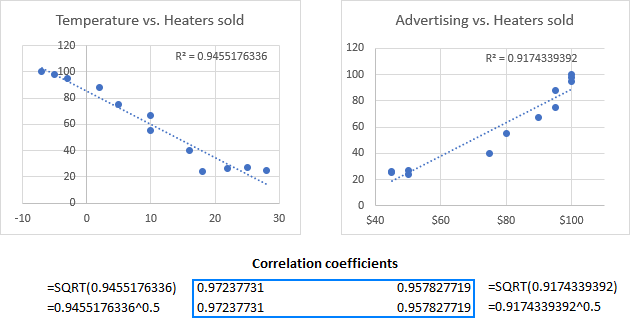
ਐਕਸਲ ਵਿੱਚ ਸੰਭਾਵੀ ਸਮੱਸਿਆਵਾਂ
ਪੀਅਰਸਨ ਉਤਪਾਦ ਮੋਮੈਂਟ ਕੋਰਿਲੇਸ਼ਨ ਸਿਰਫ ਦੋ ਵੇਰੀਏਬਲਾਂ ਦੇ ਵਿੱਚ ਇੱਕ ਰੇਖਿਕ ਸਬੰਧ ਨੂੰ ਪ੍ਰਗਟ ਕਰਦਾ ਹੈ। ਭਾਵ, ਤੁਹਾਡੇ ਵੇਰੀਏਬਲ ਕਿਸੇ ਹੋਰ, ਕਰਵਿਲੀਨੀਅਰ, ਤਰੀਕੇ ਨਾਲ ਮਜ਼ਬੂਤੀ ਨਾਲ ਸੰਬੰਧਿਤ ਹੋ ਸਕਦੇ ਹਨ ਅਤੇ ਫਿਰ ਵੀ ਜ਼ੀਰੋ ਦੇ ਬਰਾਬਰ ਜਾਂ ਇਸ ਦੇ ਨੇੜੇ ਸਹਿ-ਸੰਬੰਧ ਗੁਣਾਂਕ ਰੱਖਦੇ ਹਨ।
ਪੀਅਰਸਨ ਸਹਿ-ਸਬੰਧ ਕਰਨ ਦੇ ਯੋਗ ਨਹੀਂ ਹੈ ਨਿਰਭਰ ਅਤੇ ਸੁਤੰਤਰ ਵੇਰੀਏਬਲ ਨੂੰ ਵੱਖ ਕਰੋ। ਉਦਾਹਰਨ ਲਈ, ਔਸਤ ਮਾਸਿਕ ਤਾਪਮਾਨ ਅਤੇ ਵੇਚੇ ਗਏ ਹੀਟਰਾਂ ਦੀ ਸੰਖਿਆ ਦੇ ਵਿਚਕਾਰ ਸਬੰਧ ਨੂੰ ਲੱਭਣ ਲਈ CORREL ਫੰਕਸ਼ਨ ਦੀ ਵਰਤੋਂ ਕਰਦੇ ਸਮੇਂ, ਸਾਨੂੰ -0.97 ਦਾ ਗੁਣਕ ਮਿਲਿਆ, ਜੋ ਇੱਕ ਉੱਚ ਨਕਾਰਾਤਮਕ ਸਬੰਧ ਨੂੰ ਦਰਸਾਉਂਦਾ ਹੈ। ਹਾਲਾਂਕਿ, ਤੁਸੀਂ ਵੇਰੀਏਬਲ ਦੇ ਦੁਆਲੇ ਬਦਲ ਸਕਦੇ ਹੋ ਅਤੇ ਉਹੀ ਨਤੀਜਾ ਪ੍ਰਾਪਤ ਕਰ ਸਕਦੇ ਹੋ। ਇਸ ਲਈ, ਕੋਈ ਇਹ ਸਿੱਟਾ ਕੱਢ ਸਕਦਾ ਹੈ ਕਿ ਉੱਚ ਹੀਟਰ ਦੀ ਵਿਕਰੀ ਕਾਰਨ ਤਾਪਮਾਨ ਵਿੱਚ ਗਿਰਾਵਟ ਆਉਂਦੀ ਹੈ, ਜੋ ਸਪੱਸ਼ਟ ਤੌਰ 'ਤੇ ਕੋਈ ਅਰਥ ਨਹੀਂ ਰੱਖਦਾ. ਇਸਲਈ, ਐਕਸਲ ਵਿੱਚ ਆਪਸੀ ਸਬੰਧਾਂ ਦਾ ਵਿਸ਼ਲੇਸ਼ਣ ਕਰਦੇ ਸਮੇਂ, ਤੁਹਾਡੇ ਦੁਆਰਾ ਸਪਲਾਈ ਕੀਤੇ ਜਾਣ ਵਾਲੇ ਡੇਟਾ ਤੋਂ ਸੁਚੇਤ ਰਹੋ।
ਇਸ ਤੋਂ ਇਲਾਵਾ, ਪੀਅਰਸਨ ਸਬੰਧ ਆਊਟਲੀਅਰ ਲਈ ਬਹੁਤ ਸੰਵੇਦਨਸ਼ੀਲ ਹੈ। ਜੇਕਰ ਤੁਹਾਡੇ ਕੋਲ ਇੱਕ ਜਾਂ ਇੱਕ ਤੋਂ ਵੱਧ ਡੇਟਾ ਪੁਆਇੰਟ ਹਨ ਜੋ ਬਾਕੀ ਦੇ ਡੇਟਾ ਤੋਂ ਬਹੁਤ ਵੱਖਰੇ ਹਨ, ਤਾਂ ਤੁਸੀਂ ਵੇਰੀਏਬਲ ਦੇ ਵਿਚਕਾਰ ਸਬੰਧਾਂ ਦੀ ਇੱਕ ਵਿਗੜਦੀ ਤਸਵੀਰ ਪ੍ਰਾਪਤ ਕਰ ਸਕਦੇ ਹੋ। ਇਸ ਸਥਿਤੀ ਵਿੱਚ, ਤੁਸੀਂ ਇਸਦੀ ਬਜਾਏ ਸਪੀਅਰਮੈਨ ਰੈਂਕ ਦੇ ਸਬੰਧਾਂ ਦੀ ਵਰਤੋਂ ਕਰਨਾ ਸਮਝਦਾਰੀ ਵਾਲੇ ਹੋਵੋਗੇ।
ਐਕਸਲ ਵਿੱਚ ਇਸ ਤਰ੍ਹਾਂ ਸਬੰਧ ਬਣਾਉਣਾ ਹੈ। ਇਸ ਟਿਊਟੋਰਿਅਲ ਵਿੱਚ ਵਿਚਾਰੀਆਂ ਗਈਆਂ ਉਦਾਹਰਣਾਂ ਨੂੰ ਨੇੜਿਓਂ ਦੇਖਣ ਲਈ, ਹੇਠਾਂ ਸਾਡੀ ਨਮੂਨਾ ਵਰਕਬੁੱਕ ਨੂੰ ਡਾਊਨਲੋਡ ਕਰਨ ਲਈ ਤੁਹਾਡਾ ਸੁਆਗਤ ਹੈ। ਮੈਂ ਪੜ੍ਹਨ ਲਈ ਤੁਹਾਡਾ ਧੰਨਵਾਦ ਕਰਦਾ ਹਾਂ ਅਤੇ ਅਗਲੇ ਹਫ਼ਤੇ ਤੁਹਾਨੂੰ ਸਾਡੇ ਬਲੌਗ 'ਤੇ ਮਿਲਣ ਦੀ ਉਮੀਦ ਕਰਦਾ ਹਾਂ!
ਪ੍ਰੈਕਟਿਸ ਵਰਕਬੁੱਕ
ਐਕਸਲ (.xlsx ਫਾਈਲ) ਵਿੱਚ ਸਬੰਧਾਂ ਦੀ ਗਣਨਾ ਕਰੋ
ਕਾਰਣ ਤੱਥ ਇਹ ਹੈ ਕਿ ਇੱਕ ਵੇਰੀਏਬਲ ਵਿੱਚ ਤਬਦੀਲੀਆਂ ਦੂਜੇ ਵੇਰੀਏਬਲ ਵਿੱਚ ਤਬਦੀਲੀਆਂ ਨਾਲ ਜੁੜੀਆਂ ਹੋਈਆਂ ਹਨ, ਇਸਦਾ ਮਤਲਬ ਇਹ ਨਹੀਂ ਹੈ ਕਿ ਇੱਕ ਵੇਰੀਏਬਲ ਅਸਲ ਵਿੱਚ ਦੂਜੇ ਨੂੰ ਬਦਲਣ ਦਾ ਕਾਰਨ ਬਣਦਾ ਹੈ।ਜੇਕਰ ਤੁਸੀਂ ਕਾਰਨ ਸਿੱਖਣ ਅਤੇ ਭਵਿੱਖਬਾਣੀਆਂ ਕਰਨ ਵਿੱਚ ਦਿਲਚਸਪੀ ਰੱਖਦੇ ਹੋ, ਤਾਂ ਇੱਕ ਕਦਮ ਅੱਗੇ ਵਧੋ ਅਤੇ ਲੀਨੀਅਰ ਰੀਗਰੈਸ਼ਨ ਵਿਸ਼ਲੇਸ਼ਣ ਕਰੋ।
ਐਕਸਲ ਵਿੱਚ ਸਹਿ-ਸਬੰਧ ਗੁਣਾਂਕ - ਸਬੰਧਾਂ ਦੀ ਵਿਆਖਿਆ
ਦੋ ਨਿਰੰਤਰ ਵੇਰੀਏਬਲਾਂ ਵਿਚਕਾਰ ਸਬੰਧ ਦੀ ਡਿਗਰੀ ਦੇ ਸੰਖਿਆਤਮਕ ਮਾਪ ਨੂੰ ਸੰਬੰਧ ਗੁਣਾਂਕ ਕਿਹਾ ਜਾਂਦਾ ਹੈ ( r)।
ਗੁਣਾਕ ਮੁੱਲ ਹਮੇਸ਼ਾ -1 ਅਤੇ 1 ਦੇ ਵਿਚਕਾਰ ਹੁੰਦਾ ਹੈ ਅਤੇ ਇਹ ਵੇਰੀਏਬਲਾਂ ਵਿਚਕਾਰ ਰੇਖਿਕ ਸਬੰਧਾਂ ਦੀ ਤਾਕਤ ਅਤੇ ਦਿਸ਼ਾ ਦੋਵਾਂ ਨੂੰ ਮਾਪਦਾ ਹੈ।
ਤਾਕਤ
ਵੱਡਾ ਗੁਣਾਂਕ ਦਾ ਪੂਰਨ ਮੁੱਲ, ਰਿਸ਼ਤਾ ਜਿੰਨਾ ਮਜ਼ਬੂਤ ਹੋਵੇਗਾ:
- -1 ਅਤੇ 1 ਦੇ ਅਤਿਅੰਤ ਮੁੱਲ ਇੱਕ ਸੰਪੂਰਨ ਰੇਖਿਕ ਸਬੰਧ ਨੂੰ ਦਰਸਾਉਂਦੇ ਹਨ ਜਦੋਂ ਸਾਰੇ ਡੇਟਾ ਪੁਆਇੰਟ ਇੱਕ ਰੇਖਾ 'ਤੇ ਡਿੱਗਦੇ ਹਨ। ਅਭਿਆਸ ਵਿੱਚ, ਇੱਕ ਸੰਪੂਰਨ ਸਬੰਧ, ਜਾਂ ਤਾਂ ਸਕਾਰਾਤਮਕ ਜਾਂ ਨਕਾਰਾਤਮਕ, ਘੱਟ ਹੀ ਦੇਖਿਆ ਜਾਂਦਾ ਹੈ।
- 0 ਦਾ ਗੁਣਕ ਵੇਰੀਏਬਲਾਂ ਵਿਚਕਾਰ ਕੋਈ ਰੇਖਿਕ ਸਬੰਧ ਨਹੀਂ ਦਰਸਾਉਂਦਾ ਹੈ। ਇਹ ਉਹ ਹੈ ਜੋ ਤੁਸੀਂ ਬੇਤਰਤੀਬ ਸੰਖਿਆਵਾਂ ਦੇ ਦੋ ਸੈੱਟਾਂ ਨਾਲ ਪ੍ਰਾਪਤ ਕਰ ਸਕਦੇ ਹੋ।
- 0 ਅਤੇ +1/-1 ਦੇ ਵਿਚਕਾਰ ਮੁੱਲ ਕਮਜ਼ੋਰ, ਮੱਧਮ ਅਤੇ ਮਜ਼ਬੂਤ ਸਬੰਧਾਂ ਦੇ ਪੈਮਾਨੇ ਨੂੰ ਦਰਸਾਉਂਦੇ ਹਨ। ਜਿਵੇਂ ਕਿ r -1 ਜਾਂ 1 ਦੇ ਨੇੜੇ ਜਾਂਦਾ ਹੈ, ਰਿਸ਼ਤੇ ਦੀ ਮਜ਼ਬੂਤੀ ਵਧਦੀ ਹੈ।
ਦਿਸ਼ਾ
ਗੁਣਾਕ ਚਿੰਨ੍ਹ (ਪਲੱਸ ਜਾਂ ਘਟਾਓ) ਦਰਸਾਉਂਦਾ ਹੈ ਦੀ ਦਿਸ਼ਾਰਿਸ਼ਤਾ।
- ਸਕਾਰਾਤਮਕ ਗੁਣਾਂਕ ਸਿੱਧੇ ਸਬੰਧ ਨੂੰ ਦਰਸਾਉਂਦੇ ਹਨ ਅਤੇ ਗ੍ਰਾਫ ਉੱਤੇ ਇੱਕ ਉੱਪਰ ਵੱਲ ਢਲਾਣ ਪੈਦਾ ਕਰਦੇ ਹਨ - ਜਿਵੇਂ ਕਿ ਇੱਕ ਵੇਰੀਏਬਲ ਵਧਦਾ ਹੈ, ਉਸੇ ਤਰ੍ਹਾਂ ਦੂਜਾ ਵਧਦਾ ਹੈ, ਅਤੇ ਇਸਦੇ ਉਲਟ।
- ਨੈਗੇਟਿਵ ਗੁਣਾਂਕ ਉਲਟ ਸਬੰਧ ਨੂੰ ਦਰਸਾਉਂਦੇ ਹਨ ਅਤੇ ਇੱਕ ਗ੍ਰਾਫ ਉੱਤੇ ਇੱਕ ਹੇਠਾਂ ਵੱਲ ਢਲਾਨ ਪੈਦਾ ਕਰਦੇ ਹਨ - ਜਿਵੇਂ ਇੱਕ ਵੇਰੀਏਬਲ ਵਧਦਾ ਹੈ, ਦੂਜਾ ਵੇਰੀਏਬਲ ਘਟਦਾ ਹੈ।
ਬਿਹਤਰ ਸਮਝ ਲਈ, ਕਿਰਪਾ ਕਰਕੇ ਇਸ 'ਤੇ ਇੱਕ ਨਜ਼ਰ ਮਾਰੋ। ਹੇਠਾਂ ਦਿੱਤੇ ਸਹਿ-ਸਬੰਧ ਗ੍ਰਾਫ਼:
- 1 ਦੇ ਗੁਣਾਂਕ ਦਾ ਅਰਥ ਹੈ ਇੱਕ ਸੰਪੂਰਨ ਸਕਾਰਾਤਮਕ ਸਬੰਧ - ਜਿਵੇਂ ਇੱਕ ਵੇਰੀਏਬਲ ਵਧਦਾ ਹੈ, ਦੂਜਾ ਅਨੁਪਾਤਕ ਤੌਰ 'ਤੇ ਵਧਦਾ ਹੈ।
- <ਦਾ ਇੱਕ ਗੁਣਾਂਕ 8>-1 ਦਾ ਅਰਥ ਹੈ ਇੱਕ ਸੰਪੂਰਨ ਨਕਾਰਾਤਮਕ ਸਬੰਧ - ਜਿਵੇਂ ਇੱਕ ਵੇਰੀਏਬਲ ਵਧਦਾ ਹੈ, ਦੂਜਾ ਅਨੁਪਾਤਕ ਤੌਰ 'ਤੇ ਘਟਦਾ ਹੈ।
- 0 ਦੇ ਗੁਣਾਂਕ ਦਾ ਮਤਲਬ ਹੈ ਦੋ ਵੇਰੀਏਬਲਾਂ ਵਿਚਕਾਰ ਕੋਈ ਸਬੰਧ ਨਹੀਂ - ਡੇਟਾ ਪੁਆਇੰਟ ਹਨ ਸਾਰੇ ਗ੍ਰਾਫ ਵਿੱਚ ਖਿੰਡੇ ਹੋਏ ਹਨ।
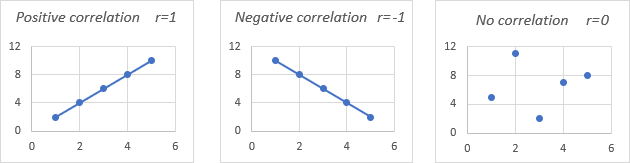
ਪੀਅਰਸਨ ਸਬੰਧ
ਅੰਕੜਿਆਂ ਵਿੱਚ, ਉਹ ਤੁਹਾਡੇ ਦੁਆਰਾ ਕੰਮ ਕਰ ਰਹੇ ਡੇਟਾ ਦੀ ਕਿਸਮ ਦੇ ਅਧਾਰ ਤੇ ਕਈ ਕਿਸਮਾਂ ਦੇ ਸਬੰਧਾਂ ਨੂੰ ਮਾਪਦੇ ਹਨ। ਇਸ ਟਿਊਟੋਰਿਅਲ ਵਿੱਚ, ਅਸੀਂ ਸਭ ਤੋਂ ਆਮ 'ਤੇ ਧਿਆਨ ਕੇਂਦਰਿਤ ਕਰਾਂਗੇ।
ਪੀਅਰਸਨ ਕੋਰਲੇਸ਼ਨ , ਪੂਰਾ ਨਾਮ ਹੈ ਪੀਅਰਸਨ ਪ੍ਰੋਡਕਟ ਮੋਮੈਂਟ ਕੋਰੀਲੇਸ਼ਨ (PPMC), ਜਦੋਂ ਇੱਕ ਵੇਰੀਏਬਲ ਵਿੱਚ ਤਬਦੀਲੀ ਦੂਜੇ ਵੇਰੀਏਬਲ ਵਿੱਚ ਅਨੁਪਾਤਕ ਤਬਦੀਲੀ ਨਾਲ ਜੁੜੀ ਹੁੰਦੀ ਹੈ ਤਾਂ ਡੇਟਾ ਵਿਚਕਾਰ ਲੀਨੀਅਰ ਸਬੰਧਾਂ ਦਾ ਮੁਲਾਂਕਣ ਕਰੋ। ਸਰਲ ਸ਼ਬਦਾਂ ਵਿੱਚ, ਪੀਅਰਸਨ ਕੋਰਲੇਸ਼ਨ ਇਸ ਸਵਾਲ ਦਾ ਜਵਾਬ ਦਿੰਦਾ ਹੈ: ਕੀ ਡੇਟਾ ਨੂੰ a 'ਤੇ ਦਰਸਾਇਆ ਜਾ ਸਕਦਾ ਹੈਲਾਈਨ?
ਅੰਕੜਿਆਂ ਵਿੱਚ, ਇਹ ਸਭ ਤੋਂ ਪ੍ਰਸਿੱਧ ਸਬੰਧਾਂ ਦੀ ਕਿਸਮ ਹੈ, ਅਤੇ ਜੇਕਰ ਤੁਸੀਂ ਬਿਨਾਂ ਕਿਸੇ ਹੋਰ ਯੋਗਤਾ ਦੇ ਇੱਕ "ਸੰਬੰਧ ਗੁਣਾਂਕ" ਨਾਲ ਕੰਮ ਕਰ ਰਹੇ ਹੋ, ਤਾਂ ਇਹ ਪੀਅਰਸਨ ਹੋਣ ਦੀ ਸਭ ਤੋਂ ਵੱਧ ਸੰਭਾਵਨਾ ਹੈ।
ਇੱਥੇ ਹੈ ਪੀਅਰਸਨ ਸਹਿ-ਸੰਬੰਧ ਗੁਣਾਂਕ ਨੂੰ ਲੱਭਣ ਲਈ ਸਭ ਤੋਂ ਵੱਧ ਵਰਤਿਆ ਜਾਣ ਵਾਲਾ ਫਾਰਮੂਲਾ, ਜਿਸਨੂੰ ਪੀਅਰਸਨ ਆਰ ਵੀ ਕਿਹਾ ਜਾਂਦਾ ਹੈ: 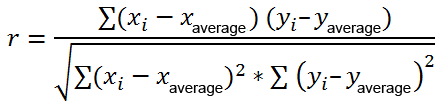
ਕਦੇ-ਕਦੇ, ਤੁਸੀਂ ਨਮੂਨਾ ਸਹਿ-ਸੰਬੰਧ ਗੁਣਾਂਕ ਦੀ ਗਣਨਾ ਕਰਨ ਲਈ ਦੋ ਹੋਰ ਫਾਰਮੂਲੇ ਦੇਖ ਸਕਦੇ ਹੋ। (r) ਅਤੇ ਜਨਸੰਖਿਆ ਸਹਿ-ਸੰਬੰਧ ਗੁਣਾਂਕ (ρ)।
ਐਕਸਲ ਵਿੱਚ ਪੀਅਰਸਨ ਸਹਿ-ਸੰਬੰਧ ਕਿਵੇਂ ਕਰੀਏ
ਹੱਥ ਦੁਆਰਾ ਪੀਅਰਸਨ ਸਹਿ-ਸੰਬੰਧ ਗੁਣਾਂਕ ਦੀ ਗਣਨਾ ਕਰਨ ਵਿੱਚ ਬਹੁਤ ਸਾਰਾ ਗਣਿਤ ਸ਼ਾਮਲ ਹੁੰਦਾ ਹੈ। . ਖੁਸ਼ਕਿਸਮਤੀ ਨਾਲ, Microsoft Excel ਨੇ ਚੀਜ਼ਾਂ ਨੂੰ ਬਹੁਤ ਸਰਲ ਬਣਾ ਦਿੱਤਾ ਹੈ। ਤੁਹਾਡੇ ਡੇਟਾ ਸੈੱਟ ਅਤੇ ਤੁਹਾਡੇ ਟੀਚੇ 'ਤੇ ਨਿਰਭਰ ਕਰਦੇ ਹੋਏ, ਤੁਸੀਂ ਹੇਠ ਲਿਖੀਆਂ ਤਕਨੀਕਾਂ ਵਿੱਚੋਂ ਇੱਕ ਦੀ ਵਰਤੋਂ ਕਰਨ ਲਈ ਸੁਤੰਤਰ ਹੋ:
- CORREL ਫੰਕਸ਼ਨ ਨਾਲ ਪੀਅਰਸਨ ਸਹਿ-ਸੰਬੰਧ ਗੁਣਾਂਕ ਲੱਭੋ।
- ਇਸ ਦੁਆਰਾ ਇੱਕ ਸਹਿ-ਸੰਬੰਧ ਮੈਟ੍ਰਿਕਸ ਬਣਾਓ ਡਾਟਾ ਵਿਸ਼ਲੇਸ਼ਣ ਕਰ ਰਿਹਾ ਹੈ।
- ਇੱਕ ਫਾਰਮੂਲੇ ਦੇ ਨਾਲ ਮਲਟੀਪਲ ਸਹਿ-ਸਬੰਧ ਗੁਣਾਂਕ ਲੱਭੋ।
- ਡਾਟਾ ਸਬੰਧਾਂ ਦੀ ਵਿਜ਼ੂਅਲ ਪ੍ਰਤੀਨਿਧਤਾ ਪ੍ਰਾਪਤ ਕਰਨ ਲਈ ਇੱਕ ਸਹਿ-ਸਬੰਧ ਗ੍ਰਾਫ਼ ਪਲਾਟ ਕਰੋ।
ਕਿਸ ਤਰ੍ਹਾਂ ਗਣਨਾ ਕਰੀਏ ਐਕਸਲ ਵਿੱਚ ਸਹਿ-ਸਬੰਧ ਗੁਣਾਂਕ
ਹੱਥ ਦੁਆਰਾ ਇੱਕ ਸਹਿ-ਸੰਬੰਧ ਗੁਣਾਂਕ ਦੀ ਗਣਨਾ ਕਰਨ ਲਈ, ਤੁਹਾਨੂੰ ਇਸ ਲੰਬੇ ਫਾਰਮੂਲੇ ਦੀ ਵਰਤੋਂ ਕਰਨੀ ਪਵੇਗੀ। ਐਕਸਲ ਵਿੱਚ ਸਹਿ-ਸੰਬੰਧ ਗੁਣਾਂਕ ਲੱਭਣ ਲਈ, CORREL ਜਾਂ PEARSON ਫੰਕਸ਼ਨ ਦਾ ਲਾਭ ਲਓ ਅਤੇ ਇੱਕ ਸਕਿੰਟ ਦੇ ਇੱਕ ਅੰਸ਼ ਵਿੱਚ ਨਤੀਜਾ ਪ੍ਰਾਪਤ ਕਰੋ।
Excel CORREL ਫੰਕਸ਼ਨ
CORREL ਫੰਕਸ਼ਨਮੁੱਲਾਂ ਦੇ ਦੋ ਸੈੱਟਾਂ ਲਈ ਪੀਅਰਸਨ ਸਹਿ-ਸੰਬੰਧ ਗੁਣਾਂਕ। ਇਸਦਾ ਸੰਟੈਕਸ ਬਹੁਤ ਆਸਾਨ ਅਤੇ ਸਿੱਧਾ ਹੈ:
CORREL(array1, array2)ਕਿੱਥੇ:
- Array1 ਮੁੱਲਾਂ ਦੀ ਪਹਿਲੀ ਰੇਂਜ ਹੈ। <10 ਐਰੇ2 ਮੁੱਲਾਂ ਦੀ ਦੂਜੀ ਰੇਂਜ ਹੈ।
ਦੋ ਐਰੇ ਦੀ ਲੰਬਾਈ ਬਰਾਬਰ ਹੋਣੀ ਚਾਹੀਦੀ ਹੈ।
ਇਹ ਮੰਨ ਕੇ ਕਿ ਸਾਡੇ ਕੋਲ ਸੁਤੰਤਰ ਵੇਰੀਏਬਲਾਂ ਦਾ ਸੈੱਟ ਹੈ ( x ) B2:B13 ਵਿੱਚ ਅਤੇ ਨਿਰਭਰ ਵੇਰੀਏਬਲ (y) C2:C13 ਵਿੱਚ, ਸਾਡਾ ਸਹਿ-ਸਬੰਧ ਗੁਣਾਂਕ ਫਾਰਮੂਲਾ ਇਸ ਤਰ੍ਹਾਂ ਹੈ:
=CORREL(B2:B13, C2:C13)
ਜਾਂ, ਅਸੀਂ ਰੇਂਜਾਂ ਨੂੰ ਸਵੈਪ ਕਰ ਸਕਦੇ ਹਾਂ ਅਤੇ ਅਜੇ ਵੀ ਉਹੀ ਨਤੀਜਾ ਪ੍ਰਾਪਤ ਕਰੋ:
=CORREL(C2:C13, B2:B13)
ਕਿਸੇ ਵੀ ਤਰ੍ਹਾਂ, ਫਾਰਮੂਲਾ ਔਸਤ ਮਾਸਿਕ ਤਾਪਮਾਨ ਅਤੇ ਵੇਚੇ ਗਏ ਹੀਟਰਾਂ ਦੀ ਸੰਖਿਆ ਦੇ ਵਿਚਕਾਰ ਇੱਕ ਮਜ਼ਬੂਤ ਨਕਾਰਾਤਮਕ ਸਬੰਧ (ਲਗਭਗ -0.97) ਦਿਖਾਉਂਦਾ ਹੈ: 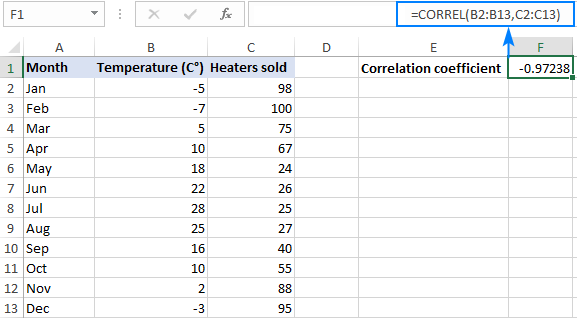
3 ਚੀਜ਼ਾਂ ਜੋ ਤੁਹਾਨੂੰ ਐਕਸਲ ਵਿੱਚ CORREL ਫੰਕਸ਼ਨ ਬਾਰੇ ਪਤਾ ਹੋਣੀਆਂ ਚਾਹੀਦੀਆਂ ਹਨ
ਐਕਸਲ ਵਿੱਚ ਸਹਿ-ਸੰਬੰਧ ਗੁਣਾਂਕ ਦੀ ਸਫਲਤਾਪੂਰਵਕ ਗਣਨਾ ਕਰਨ ਲਈ, ਕਿਰਪਾ ਕਰਕੇ ਇਹਨਾਂ 3 ਸਧਾਰਨ ਤੱਥਾਂ ਨੂੰ ਧਿਆਨ ਵਿੱਚ ਰੱਖੋ:
- ਜੇਕਰ ਇੱਕ ਜਾਂ ਇੱਕ ਤੋਂ ਵੱਧ ਸੈੱਲ ਇੱਕ ਐਰੇ ਵਿੱਚ ਟੈਕਸਟ, ਲਾਜ਼ੀਕਲ ਮੁੱਲ ਜਾਂ ਖਾਲੀ ਥਾਂਵਾਂ ਹੁੰਦੀਆਂ ਹਨ, ਅਜਿਹੇ ਸੈੱਲਾਂ ਨੂੰ ਅਣਡਿੱਠ ਕੀਤਾ ਜਾਂਦਾ ਹੈ; ਜ਼ੀਰੋ ਮੁੱਲਾਂ ਵਾਲੇ ਸੈੱਲਾਂ ਦੀ ਗਣਨਾ ਕੀਤੀ ਜਾਂਦੀ ਹੈ।
- ਜੇਕਰ ਸਪਲਾਈ ਕੀਤੀਆਂ ਐਰੇ ਵੱਖ-ਵੱਖ ਲੰਬਾਈ ਦੀਆਂ ਹਨ, ਤਾਂ ਇੱਕ #N/A ਤਰੁੱਟੀ ਵਾਪਸ ਕੀਤੀ ਜਾਂਦੀ ਹੈ।
- ਜੇ ਕੋਈ ਵੀ ਐਰੇ ਖਾਲੀ ਹੈ ਜਾਂ ਜੇਕਰ ਮਿਆਰੀ ਵਿਵਹਾਰ ਉਹਨਾਂ ਦੇ ਮੁੱਲ ਜ਼ੀਰੋ ਦੇ ਬਰਾਬਰ ਹਨ, ਇੱਕ #DIV/0! ਗਲਤੀ ਆਉਂਦੀ ਹੈ।
Excel PEARSON ਫੰਕਸ਼ਨ
Excel ਵਿੱਚ PEARSON ਫੰਕਸ਼ਨ ਉਹੀ ਕੰਮ ਕਰਦਾ ਹੈ - ਪੀਅਰਸਨ ਉਤਪਾਦ ਮੋਮੈਂਟ ਸਹਿ-ਸੰਬੰਧ ਗੁਣਾਂਕ ਦੀ ਗਣਨਾ ਕਰਦਾ ਹੈ।
PEARSON(array1,array2)ਕਿੱਥੇ:
- Array1 ਸੁਤੰਤਰ ਮੁੱਲਾਂ ਦੀ ਇੱਕ ਰੇਂਜ ਹੈ।
- Array2 ਨਿਰਭਰ ਮੁੱਲਾਂ ਦੀ ਇੱਕ ਰੇਂਜ ਹੈ।
ਕਿਉਂਕਿ PEARSON ਅਤੇ CORREL ਦੋਵੇਂ ਪੀਅਰਸਨ ਰੇਖਿਕ ਸਬੰਧ ਗੁਣਾਂਕ ਦੀ ਗਣਨਾ ਕਰਦੇ ਹਨ, ਉਹਨਾਂ ਦੇ ਨਤੀਜੇ ਸਹਿਮਤ ਹੋਣੇ ਚਾਹੀਦੇ ਹਨ, ਅਤੇ ਉਹ ਆਮ ਤੌਰ 'ਤੇ ਐਕਸਲ 2007 ਤੋਂ ਐਕਸਲ 2019 ਦੇ ਹਾਲੀਆ ਸੰਸਕਰਣਾਂ ਵਿੱਚ ਕਰਦੇ ਹਨ।
ਐਕਸਲ 2003 ਵਿੱਚ ਅਤੇ ਪੁਰਾਣੇ ਸੰਸਕਰਣ, ਹਾਲਾਂਕਿ, PEARSON ਫੰਕਸ਼ਨ ਕੁਝ ਰਾਊਂਡਿੰਗ ਗਲਤੀਆਂ ਨੂੰ ਪ੍ਰਦਰਸ਼ਿਤ ਕਰ ਸਕਦਾ ਹੈ। ਇਸਲਈ, ਪੁਰਾਣੇ ਸੰਸਕਰਣਾਂ ਵਿੱਚ, ਪੀਅਰਸਨ ਦੀ ਤਰਜੀਹ ਵਿੱਚ CORREL ਦੀ ਵਰਤੋਂ ਕਰਨ ਦੀ ਸਿਫ਼ਾਰਸ਼ ਕੀਤੀ ਜਾਂਦੀ ਹੈ।
ਸਾਡੇ ਨਮੂਨਾ ਡੇਟਾ ਸੈੱਟ 'ਤੇ, ਦੋਵੇਂ ਫੰਕਸ਼ਨ ਇੱਕੋ ਜਿਹੇ ਨਤੀਜੇ ਪ੍ਰਦਰਸ਼ਿਤ ਕਰਦੇ ਹਨ:
=CORREL(B2:B13, C2:C13)
=PEARSON(B2:B13, C2:C13) 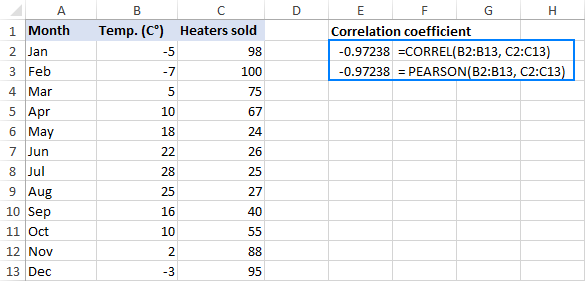
ਡੇਟਾ ਵਿਸ਼ਲੇਸ਼ਣ ਦੇ ਨਾਲ ਐਕਸਲ ਵਿੱਚ ਇੱਕ ਸਹਿ-ਸੰਬੰਧ ਮੈਟ੍ਰਿਕਸ ਕਿਵੇਂ ਬਣਾਇਆ ਜਾਵੇ
ਜਦੋਂ ਤੁਹਾਨੂੰ ਦੋ ਤੋਂ ਵੱਧ ਵੇਰੀਏਬਲਾਂ ਵਿੱਚ ਆਪਸੀ ਸਬੰਧਾਂ ਦੀ ਜਾਂਚ ਕਰਨ ਦੀ ਲੋੜ ਹੁੰਦੀ ਹੈ, ਤਾਂ ਇਹ ਇੱਕ ਸਹਿ-ਸੰਬੰਧ ਮੈਟ੍ਰਿਕਸ ਬਣਾਉਣਾ ਸਮਝਦਾ ਹੈ, ਜਿਸਨੂੰ ਕਈ ਵਾਰ <1 ਕਿਹਾ ਜਾਂਦਾ ਹੈ।>ਮਲਟੀਪਲ ਸਹਿ-ਸੰਬੰਧ ਗੁਣਾਂਕ ।
ਸੰਬੰਧ ਮੈਟ੍ਰਿਕਸ ਇੱਕ ਸਾਰਣੀ ਹੈ ਜੋ ਸੰਬੰਧਿਤ ਕਤਾਰਾਂ ਅਤੇ ਕਾਲਮਾਂ ਦੇ ਇੰਟਰਸੈਕਸ਼ਨ 'ਤੇ ਵੇਰੀਏਬਲਾਂ ਦੇ ਵਿਚਕਾਰ ਸਬੰਧਾਂ ਦੇ ਗੁਣਾਂ ਨੂੰ ਦਰਸਾਉਂਦੀ ਹੈ।
ਐਕਸਲ ਵਿੱਚ ਸਬੰਧ ਮੈਟ੍ਰਿਕਸ ਨੂੰ ਵਿਸ਼ਲੇਸ਼ਣ ਟੂਲਪੈਕ ਐਡ-ਇਨ ਤੋਂ ਕੋਰਿਲੇਸ਼ਨ ਟੂਲ ਦੀ ਵਰਤੋਂ ਕਰਕੇ ਬਣਾਇਆ ਗਿਆ ਹੈ। ਇਹ ਐਡ-ਇਨ ਐਕਸਲ 2003 ਤੋਂ ਐਕਸਲ 2019 ਦੇ ਸਾਰੇ ਸੰਸਕਰਣਾਂ ਵਿੱਚ ਉਪਲਬਧ ਹੈ, ਪਰ ਮੂਲ ਰੂਪ ਵਿੱਚ ਸਮਰੱਥ ਨਹੀਂ ਹੈ। ਜੇਕਰ ਤੁਸੀਂ ਅਜੇ ਤੱਕ ਇਸਨੂੰ ਐਕਟੀਵੇਟ ਨਹੀਂ ਕੀਤਾ ਹੈ, ਤਾਂ ਕਿਰਪਾ ਕਰਕੇ ਐਕਸਲ ਵਿੱਚ ਡੇਟਾ ਵਿਸ਼ਲੇਸ਼ਣ ਟੂਲਪੈਕ ਨੂੰ ਕਿਵੇਂ ਸਮਰੱਥ ਕਰੀਏ ਵਿੱਚ ਦੱਸੇ ਗਏ ਕਦਮਾਂ ਦੀ ਪਾਲਣਾ ਕਰਕੇ ਇਸਨੂੰ ਹੁਣੇ ਕਰੋ।
ਨਾਲਤੁਹਾਡੇ ਐਕਸਲ ਰਿਬਨ ਵਿੱਚ ਸ਼ਾਮਲ ਕੀਤੇ ਗਏ ਡੇਟਾ ਵਿਸ਼ਲੇਸ਼ਣ ਟੂਲ, ਤੁਸੀਂ ਸਬੰਧ ਵਿਸ਼ਲੇਸ਼ਣ ਨੂੰ ਚਲਾਉਣ ਲਈ ਤਿਆਰ ਹੋ:
- ਡੇਟਾ ਟੈਬ ਦੇ ਉੱਪਰ ਸੱਜੇ ਕੋਨੇ ਵਿੱਚ > ਵਿਸ਼ਲੇਸ਼ਣ ਸਮੂਹ, ਡਾਟਾ ਵਿਸ਼ਲੇਸ਼ਣ ਬਟਨ 'ਤੇ ਕਲਿੱਕ ਕਰੋ।
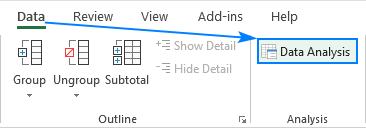
- ਡੇਟਾ ਵਿਸ਼ਲੇਸ਼ਣ ਡਾਇਲਾਗ ਬਾਕਸ ਵਿੱਚ, ਸਬੰਧ ਨੂੰ ਚੁਣੋ ਅਤੇ ਠੀਕ 'ਤੇ ਕਲਿੱਕ ਕਰੋ।
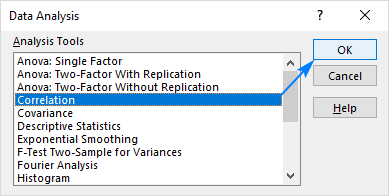
- Corelation ਬਾਕਸ ਵਿੱਚ, ਪੈਰਾਮੀਟਰਾਂ ਨੂੰ ਇਸ ਤਰ੍ਹਾਂ ਸੰਰਚਿਤ ਕਰੋ:
- ਇਨਪੁਟ ਰੇਂਜ ਬਾਕਸ ਵਿੱਚ ਕਲਿੱਕ ਕਰੋ ਅਤੇ ਇਸ ਨਾਲ ਰੇਂਜ ਦੀ ਚੋਣ ਕਰੋ ਤੁਹਾਡਾ ਸਰੋਤ ਡੇਟਾ, ਕਾਲਮ ਸਿਰਲੇਖਾਂ ਸਮੇਤ (ਸਾਡੇ ਕੇਸ ਵਿੱਚ B1:D13)।
- ਸਮੂਹਬੱਧ ਭਾਗ ਵਿੱਚ, ਯਕੀਨੀ ਬਣਾਓ ਕਿ ਕਾਲਮ ਰੇਡੀਓ ਬਾਕਸ ਚੁਣਿਆ ਗਿਆ ਹੈ (ਦਿੱਤਾ ਗਿਆ ਹੈ। ਕਿ ਤੁਹਾਡੇ ਸਰੋਤ ਡੇਟਾ ਨੂੰ ਕਾਲਮਾਂ ਵਿੱਚ ਸਮੂਹਬੱਧ ਕੀਤਾ ਗਿਆ ਹੈ)।
- ਪਹਿਲੀ ਕਤਾਰ ਵਿੱਚ ਲੇਬਲ ਚੈੱਕ ਬਾਕਸ ਦੀ ਚੋਣ ਕਰੋ ਜੇਕਰ ਚੁਣੀ ਗਈ ਰੇਂਜ ਵਿੱਚ ਕਾਲਮ ਹੈਡਰ ਹਨ।
- ਇੱਛਤ ਆਉਟਪੁੱਟ ਵਿਕਲਪ ਚੁਣੋ। ਉਸੇ ਸ਼ੀਟ ਵਿੱਚ ਮੈਟ੍ਰਿਕਸ ਰੱਖਣ ਲਈ, ਆਉਟਪੁੱਟ ਰੇਂਜ ਚੁਣੋ ਅਤੇ ਸਭ ਤੋਂ ਖੱਬੇ ਸੈੱਲ ਦਾ ਹਵਾਲਾ ਦਿਓ ਜਿਸ ਵਿੱਚ ਮੈਟ੍ਰਿਕਸ ਆਉਟਪੁੱਟ ਹੋਣਾ ਹੈ (ਇਸ ਉਦਾਹਰਨ ਵਿੱਚ A15)।
ਜਦੋਂ ਹੋ ਜਾਵੇ, ਤਾਂ ਠੀਕ ਹੈ ਬਟਨ 'ਤੇ ਕਲਿੱਕ ਕਰੋ: 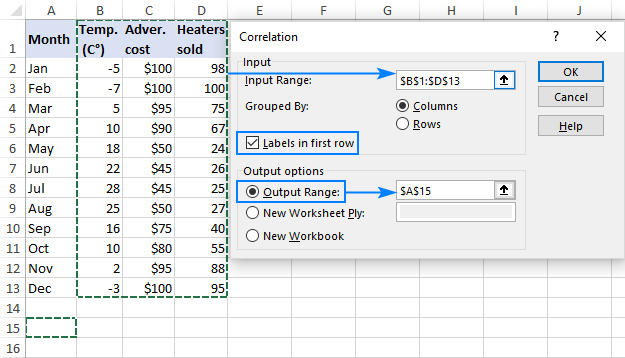
ਤੁਹਾਡਾ ਸਹਿ-ਸੰਬੰਧ ਗੁਣਾਂਕ ਦਾ ਮੈਟਰਿਕਸ ਪੂਰਾ ਹੋ ਗਿਆ ਹੈ ਅਤੇ ਅਗਲੇ ਭਾਗ ਵਿੱਚ ਦਿਖਾਇਆ ਗਿਆ ਕੁਝ ਅਜਿਹਾ ਦਿਖਾਈ ਦੇਣਾ ਚਾਹੀਦਾ ਹੈ।
ਸਬੰਧਾਂ ਦੇ ਵਿਸ਼ਲੇਸ਼ਣ ਦੇ ਨਤੀਜਿਆਂ ਦੀ ਵਿਆਖਿਆ
ਤੁਹਾਡੇ ਐਕਸਲ ਸਬੰਧ ਮੈਟ੍ਰਿਕਸ ਵਿੱਚ, ਤੁਸੀਂ ਕਤਾਰਾਂ ਅਤੇ ਕਾਲਮਾਂ ਦੇ ਇੰਟਰਸੈਕਸ਼ਨ 'ਤੇ ਗੁਣਾਂਕ ਲੱਭ ਸਕਦੇ ਹੋ। ਜੇਕਰ ਕਾਲਮ ਅਤੇ ਕਤਾਰ ਕੋਆਰਡੀਨੇਟ ਇੱਕੋ ਹਨ, ਤਾਂ ਮੁੱਲ 1 ਆਉਟਪੁੱਟ ਹੈ।
ਉਪਰੋਕਤ ਵਿੱਚਉਦਾਹਰਨ ਲਈ, ਅਸੀਂ ਨਿਰਭਰ ਵੇਰੀਏਬਲ (ਵਿਕੀਆਂ ਹੀਟਰਾਂ ਦੀ ਗਿਣਤੀ) ਅਤੇ ਦੋ ਸੁਤੰਤਰ ਵੇਰੀਏਬਲਾਂ (ਔਸਤ ਮਾਸਿਕ ਤਾਪਮਾਨ ਅਤੇ ਇਸ਼ਤਿਹਾਰਬਾਜ਼ੀ ਲਾਗਤਾਂ) ਵਿਚਕਾਰ ਸਬੰਧ ਨੂੰ ਜਾਣਨ ਵਿੱਚ ਦਿਲਚਸਪੀ ਰੱਖਦੇ ਹਾਂ। ਇਸ ਲਈ, ਅਸੀਂ ਇਹਨਾਂ ਕਤਾਰਾਂ ਅਤੇ ਕਾਲਮਾਂ ਦੇ ਇੰਟਰਸੈਕਸ਼ਨ 'ਤੇ ਸਿਰਫ ਸੰਖਿਆਵਾਂ ਨੂੰ ਦੇਖਦੇ ਹਾਂ, ਜੋ ਹੇਠਾਂ ਦਿੱਤੇ ਸਕ੍ਰੀਨਸ਼ਾਟ ਵਿੱਚ ਉਜਾਗਰ ਕੀਤੇ ਗਏ ਹਨ: 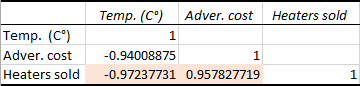
-0.97 ਦਾ ਨੈਗੇਟਿਵ ਗੁਣਾਂਕ (2 ਦਸ਼ਮਲਵ ਸਥਾਨਾਂ ਤੱਕ ਗੋਲ) ਵਿਚਕਾਰ ਇੱਕ ਮਜ਼ਬੂਤ ਉਲਟ ਸਬੰਧ ਦਿਖਾਉਂਦਾ ਹੈ। ਮਹੀਨਾਵਾਰ ਤਾਪਮਾਨ ਅਤੇ ਹੀਟਰ ਦੀ ਵਿਕਰੀ - ਜਿਵੇਂ ਜਿਵੇਂ ਤਾਪਮਾਨ ਵੱਧਦਾ ਹੈ, ਘੱਟ ਹੀਟਰ ਵੇਚੇ ਜਾਂਦੇ ਹਨ।
0.97 ਦਾ ਸਕਾਰਾਤਮਕ ਗੁਣਾਂਕ (2 ਦਸ਼ਮਲਵ ਸਥਾਨਾਂ ਤੱਕ ਗੋਲਾਕਾਰ) ਇਸ਼ਤਿਹਾਰਬਾਜ਼ੀ ਬਜਟ ਅਤੇ ਵਿਕਰੀ ਵਿਚਕਾਰ ਇੱਕ ਮਜ਼ਬੂਤ ਸਿੱਧਾ ਸਬੰਧ ਨੂੰ ਦਰਸਾਉਂਦਾ ਹੈ - ਜਿੰਨਾ ਜ਼ਿਆਦਾ ਜਿੰਨਾ ਪੈਸਾ ਤੁਸੀਂ ਇਸ਼ਤਿਹਾਰਬਾਜ਼ੀ 'ਤੇ ਖਰਚ ਕਰਦੇ ਹੋ, ਵਿਕਰੀ ਓਨੀ ਜ਼ਿਆਦਾ ਹੋਵੇਗੀ।
ਫਾਰਮੂਲਿਆਂ ਨਾਲ ਐਕਸਲ ਵਿੱਚ ਮਲਟੀਪਲ ਸਹਿ-ਸੰਬੰਧ ਵਿਸ਼ਲੇਸ਼ਣ ਕਿਵੇਂ ਕਰਨਾ ਹੈ
ਡਾਟਾ ਵਿਸ਼ਲੇਸ਼ਣ ਟੂਲ ਨਾਲ ਸਬੰਧ ਸਾਰਣੀ ਬਣਾਉਣਾ ਆਸਾਨ ਹੈ। ਹਾਲਾਂਕਿ, ਉਹ ਮੈਟ੍ਰਿਕਸ ਸਥਿਰ ਹੈ, ਮਤਲਬ ਕਿ ਤੁਹਾਨੂੰ ਹਰ ਵਾਰ ਸਰੋਤ ਡੇਟਾ ਬਦਲਣ 'ਤੇ ਆਪਸੀ ਸਬੰਧਾਂ ਦੇ ਵਿਸ਼ਲੇਸ਼ਣ ਨੂੰ ਨਵੇਂ ਸਿਰੇ ਤੋਂ ਚਲਾਉਣ ਦੀ ਲੋੜ ਪਵੇਗੀ।
ਚੰਗੀ ਖ਼ਬਰ ਇਹ ਹੈ ਕਿ ਤੁਸੀਂ ਆਸਾਨੀ ਨਾਲ ਇੱਕ ਸਮਾਨ ਸਬੰਧ ਸਾਰਣੀ ਬਣਾ ਸਕਦੇ ਹੋ, ਅਤੇ ਉਹ ਮੈਟ੍ਰਿਕਸ ਆਪਣੇ ਆਪ ਅੱਪਡੇਟ ਹੋ ਜਾਵੇਗਾ। ਸਰੋਤ ਮੁੱਲਾਂ ਵਿੱਚ ਹਰੇਕ ਤਬਦੀਲੀ ਦੇ ਨਾਲ।
ਇਸ ਨੂੰ ਪੂਰਾ ਕਰਨ ਲਈ, ਇਸ ਆਮ ਫਾਰਮੂਲੇ ਦੀ ਵਰਤੋਂ ਕਰੋ:
CORREL(OFFSET( first_variable_range , 0, ROWS($1:1)-1) , OFFSET( first_variable_range , 0, COLUMNS($A:A)-1))ਮਹੱਤਵਪੂਰਨ ਨੋਟ! ਫਾਰਮੂਲੇ ਦੇ ਕੰਮ ਕਰਨ ਲਈ, ਤੁਹਾਨੂੰ ਲਾਕ ਕਰਨਾ ਚਾਹੀਦਾ ਹੈਸੰਪੂਰਨ ਸੈੱਲ ਸੰਦਰਭਾਂ ਦੀ ਵਰਤੋਂ ਕਰਕੇ ਪਹਿਲੀ ਵੇਰੀਏਬਲ ਰੇਂਜ।
ਸਾਡੇ ਕੇਸ ਵਿੱਚ, ਪਹਿਲੀ ਵੇਰੀਏਬਲ ਰੇਂਜ $B$2:$B$13 ਹੈ (ਕਿਰਪਾ ਕਰਕੇ $ ਚਿੰਨ੍ਹ ਵੱਲ ਧਿਆਨ ਦਿਓ ਜੋ ਸੰਦਰਭ ਨੂੰ ਲੌਕ ਕਰਦਾ ਹੈ), ਅਤੇ ਸਾਡਾ ਸਹਿ-ਸੰਬੰਧ ਫਾਰਮੂਲਾ ਇਹ ਲੈਂਦਾ ਹੈ। ਆਕਾਰ:
=CORREL(OFFSET($B$2:$B$13, 0, ROWS($1:1)-1), OFFSET($B$2:$B$13, 0, COLUMNS($A:A)-1))
ਫਾਰਮੂਲੇ ਦੇ ਤਿਆਰ ਹੋਣ ਦੇ ਨਾਲ, ਚਲੋ ਇੱਕ ਕੋਰੀਲੇਸ਼ਨ ਮੈਟ੍ਰਿਕਸ ਬਣਾਉਂਦੇ ਹਾਂ:
- ਮੈਟ੍ਰਿਕਸ ਦੀ ਪਹਿਲੀ ਕਤਾਰ ਅਤੇ ਪਹਿਲੇ ਕਾਲਮ ਵਿੱਚ, ਵੇਰੀਏਬਲ ਟਾਈਪ ਕਰੋ। ਉਸੇ ਕ੍ਰਮ ਵਿੱਚ ਲੇਬਲ ਜਿਵੇਂ ਕਿ ਉਹ ਤੁਹਾਡੀ ਸਰੋਤ ਸਾਰਣੀ ਵਿੱਚ ਦਿਖਾਈ ਦਿੰਦੇ ਹਨ (ਕਿਰਪਾ ਕਰਕੇ ਹੇਠਾਂ ਦਿੱਤਾ ਸਕ੍ਰੀਨਸ਼ੌਟ ਦੇਖੋ)।
- ਉਪਰੋਕਤ ਫਾਰਮੂਲੇ ਨੂੰ ਸਭ ਤੋਂ ਖੱਬੇ ਸੈੱਲ ਵਿੱਚ ਇਨਪੁਟ ਕਰੋ (ਸਾਡੇ ਕੇਸ ਵਿੱਚ B16)।
- ਫਾਰਮੂਲੇ ਨੂੰ ਖਿੱਚੋ। ਲੋੜ ਅਨੁਸਾਰ ਵੱਧ ਤੋਂ ਵੱਧ ਕਤਾਰਾਂ ਅਤੇ ਕਾਲਮਾਂ (ਸਾਡੀ ਉਦਾਹਰਨ ਵਿੱਚ 3 ਕਤਾਰਾਂ ਅਤੇ 3 ਕਾਲਮ) ਵਿੱਚ ਕਾਪੀ ਕਰਨ ਲਈ ਹੇਠਾਂ ਅਤੇ ਸੱਜੇ ਪਾਸੇ।
ਨਤੀਜੇ ਵਜੋਂ, ਸਾਨੂੰ ਮਲਟੀਪਲ ਸਹਿ-ਸਬੰਧਾਂ ਵਾਲਾ ਹੇਠਲਾ ਮੈਟ੍ਰਿਕਸ ਮਿਲਿਆ ਹੈ। ਗੁਣਾਂਕ ਕਿਰਪਾ ਕਰਕੇ ਧਿਆਨ ਦਿਓ ਕਿ ਸਾਡੇ ਫ਼ਾਰਮੂਲੇ ਦੁਆਰਾ ਵਾਪਸ ਕੀਤੇ ਗਏ ਗੁਣਾਂਕ ਪਿਛਲੇ ਉਦਾਹਰਨ ਵਿੱਚ ਐਕਸਲ ਦੁਆਰਾ ਦਿੱਤੇ ਗਏ ਆਉਟਪੁੱਟ ਦੇ ਬਿਲਕੁਲ ਸਮਾਨ ਹਨ (ਸੰਬੰਧਿਤ ਗੁਣਾਂ ਨੂੰ ਉਜਾਗਰ ਕੀਤਾ ਗਿਆ ਹੈ): 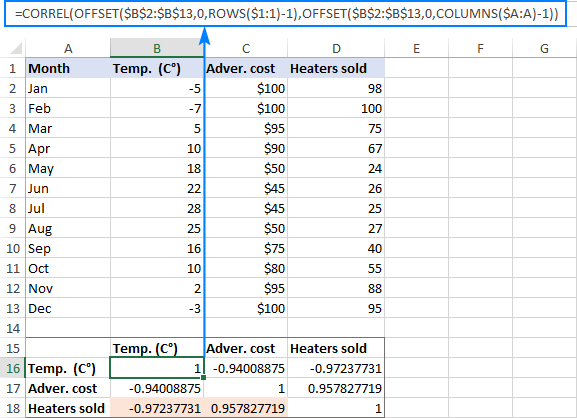
ਇਹ ਫਾਰਮੂਲਾ ਕਿਵੇਂ ਕੰਮ ਕਰਦਾ ਹੈ
ਜਿਵੇਂ ਕਿ ਤੁਸੀਂ ਪਹਿਲਾਂ ਹੀ ਜਾਣਦੇ ਹੋ, Excel CORREL ਫੰਕਸ਼ਨ ਤੁਹਾਡੇ ਦੁਆਰਾ ਨਿਰਦਿਸ਼ਟ ਵੇਰੀਏਬਲਾਂ ਦੇ ਦੋ ਸੈੱਟਾਂ ਲਈ ਸਹਿ-ਸੰਬੰਧ ਗੁਣਾਂਕ ਵਾਪਸ ਕਰਦਾ ਹੈ। ਮੁੱਖ ਚੁਣੌਤੀ ਮੈਟ੍ਰਿਕਸ ਦੇ ਅਨੁਸਾਰੀ ਸੈੱਲਾਂ ਵਿੱਚ ਉਚਿਤ ਰੇਂਜਾਂ ਦੀ ਸਪਲਾਈ ਕਰਨਾ ਹੈ। ਇਸਦੇ ਲਈ, ਤੁਸੀਂ ਫਾਰਮੂਲੇ ਵਿੱਚ ਸਿਰਫ ਪਹਿਲੀ ਵੇਰੀਏਬਲ ਰੇਂਜ ਦਰਜ ਕਰਦੇ ਹੋ ਅਤੇ ਲੋੜੀਂਦੇ ਐਡਜਸਟਮੈਂਟ ਕਰਨ ਲਈ ਹੇਠਾਂ ਦਿੱਤੇ ਫੰਕਸ਼ਨਾਂ ਦੀ ਵਰਤੋਂ ਕਰਦੇ ਹੋ:
- OFFSET - ਇੱਕ ਰੇਂਜ ਵਾਪਸ ਕਰਦਾ ਹੈ ਜੋ ਕਤਾਰਾਂ ਅਤੇ ਕਾਲਮਾਂ ਦੀ ਇੱਕ ਦਿੱਤੀ ਗਈ ਸੰਖਿਆ ਹੈ

